Precisa de um backup de banco de dados MySQL? A maioria dos hosts WordPress, incluindo Kinsta, fazem backups automatizados, por isso não precisa de se preocupar em ficar fazendo manualmente um backup em caso de emergência.
Entretanto, pode haver momentos em que você precise de uma cópia do seu último banco de dados MySQL. Isto pode ser porque você está migrando hosts ou talvez você queira fazer algum desenvolvimento local. Em qualquer caso, você pode seguir este tutorial rápido e fácil abaixo sobre como fazer backup de seu banco de dados MySQL de duas maneiras incrivelmente fáceis.
- Como Fazer o Backup da Base de Dados MySQL Com phpMyAdmin
- Como fazer backup do banco de dados MySQL em MyKinsta
Como Fazer o Backup da Base de Dados MySQL Com phpMyAdmin
O phpMyAdmin é uma ferramenta gratuita open-source disponível no seu navegador, utilizada para gerenciar a administração do MySQL ou MariaDB. Ele pode ser usado para todos os tipos de operações diferentes, como migrar bases de dados, gerenciar tabelas, índices e executar instruções SQL. Hoje iremos simplesmente exportar um banco de dados mySQL do WordPress com o phpMyAdmin.
Passo 1
Entre no phpMyAdmin. Se você é um cliente Kinsta, há um link de fácil acesso (junto com as credenciais) para fazer o login no phpMyAdmin no painel MyKinsta.

Se você estiver usando cPainel, um link para o phpMyAdmin estará localizado na seção “Bancos de dados”.

Passo 2
Clique na sua base de dados WordPress. O mais provável é que o nome corresponda ao nome do seu site ou nome de usuário.

Passo 3
Existem duas opções que você tem na próxima etapa. Depende de como você deseja usar o banco de dados.
Opção 1 – Método de Exportação Rápida
Clique no separador “Exportar”. Se você vai usar sua base de dados em um lugar onde não existe uma versão antiga, ou se quer apenas um backup, você pode selecionar a opção “Rápido – exibir apenas as opções mínimas”. Depois clique em “Ir.”

Isso irá gerar um arquivo .sql que você pode manter como backup ou restaurar/importar em outro lugar. Note que a base de dados WordPress contém apenas as informações do seu site, os arquivos (plugins/temas) são totalmente separados e devem ser baixados e copiados por SFTP.
Opção 2 – Método de Exportação Personalizado
Se você vai importar sua base de dados para um lugar onde ela já existe com tabelas de mesmo nome, deve escolher a opção “Personalizado – exibir todas as opções possíveis”.

Navegue para baixo até a seção de opções de criação de objetos e selecione “Adicionar afirmação DROP TABLE / VIEW / PROCEDURE / FUNCTION / EVENT / TRIGGER”. Isso irá garantir que ele simplesmente sobrescreve as tabelas existentes com o mesmo nome.

Depois, clique em “Ir”. Isso irá gerar um arquivo .sql que você pode manter como backup ou restaurar/importar em outro lugar.
Como fazer o backup do banco de dados MySQL no MyKinsta
Se você é um cliente Kinsta, há duas opções para fazer backup do seu banco de dados MySQL – backups para download e backups externos.
Faça backup de seu banco de dados MySQL com backups que podem ser baixados
Estes são um arquivo de arquivo (.zip) contendo todo o seu site WordPress. O arquivo contém os arquivos do seu website, bem como o arquivo SQL que contém o conteúdo do banco de dados.
Você pode encontrar isso na guia “Backups” em seus sites individuais. Juntamente com os backups diários, manuais e gerados pelo sistema, existe uma opção chamada “Download”.
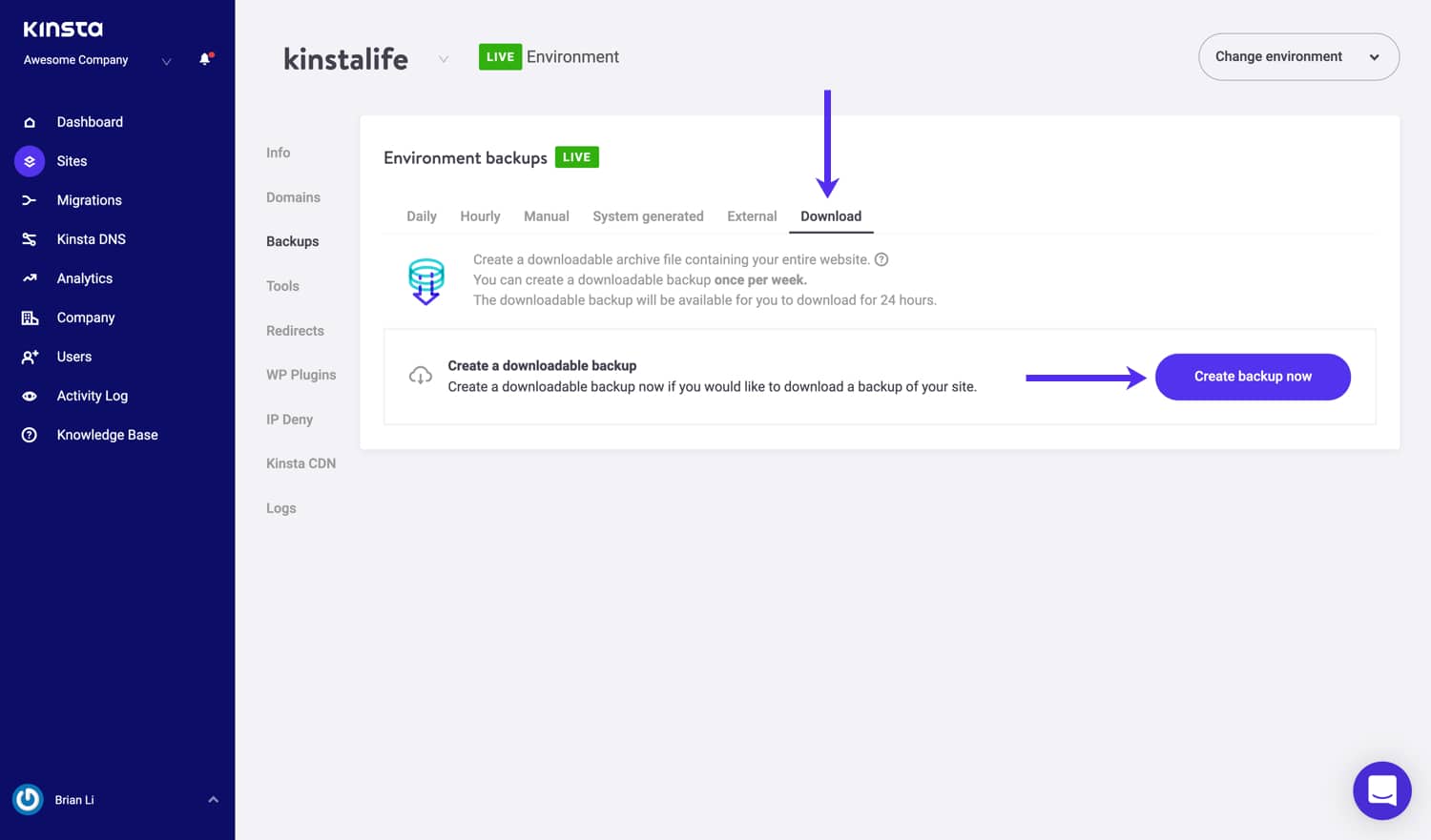
Passo 1
Clique em “Criar Backup Agora”. Criar o backup pode levar vários minutos, dependendo do tamanho do seu site. Quando estiver pronto, você receberá uma mensagem pelo painel do MyKinsta e também um e-mail com um link de download.

Passo 2
Clique no link “Fazer o download do backup agora!” No e-mail ou no botão “Fazer o backup” no painel do MyKinsta.
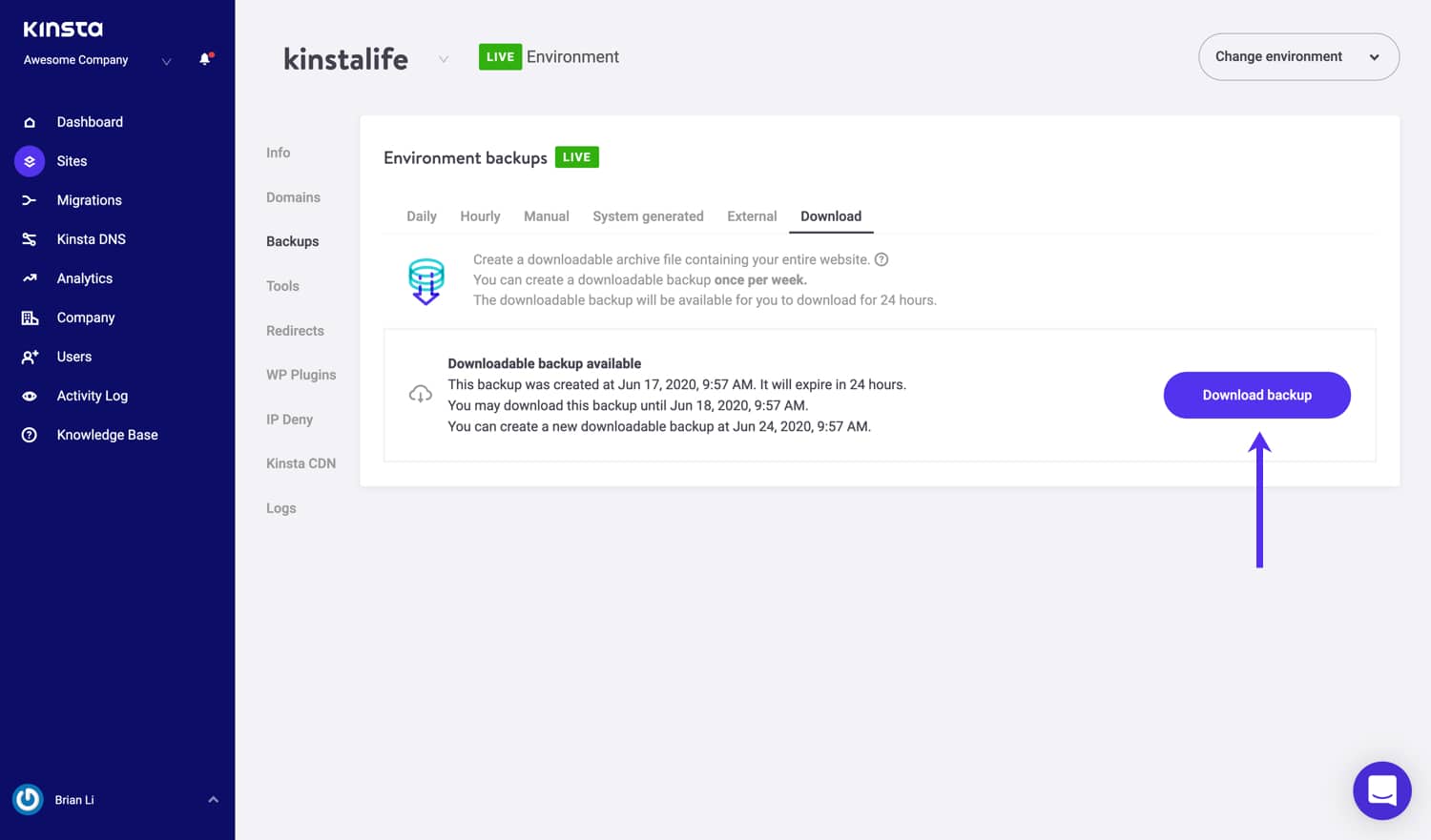
O backup é um arquivo .zip file. Ele contém todos os arquivos do seu website e um arquivo mysql-database-backup.sql Simplesmente descompacte-o e você terá seu backup de banco de dados MySQL.

Faça o backup do seu banco de dados MySQL com backups externos
Nosso complemento externo de backups permite que você configure backups automáticos do site WordPress para Amazon S3 ou Google Cloud Storage. Se você estiver procurando uma maneira conveniente de adicionar backups automáticos fora do site sem ter que instalar um plugin WordPress, nosso recurso de backups externos é uma ótima opção.
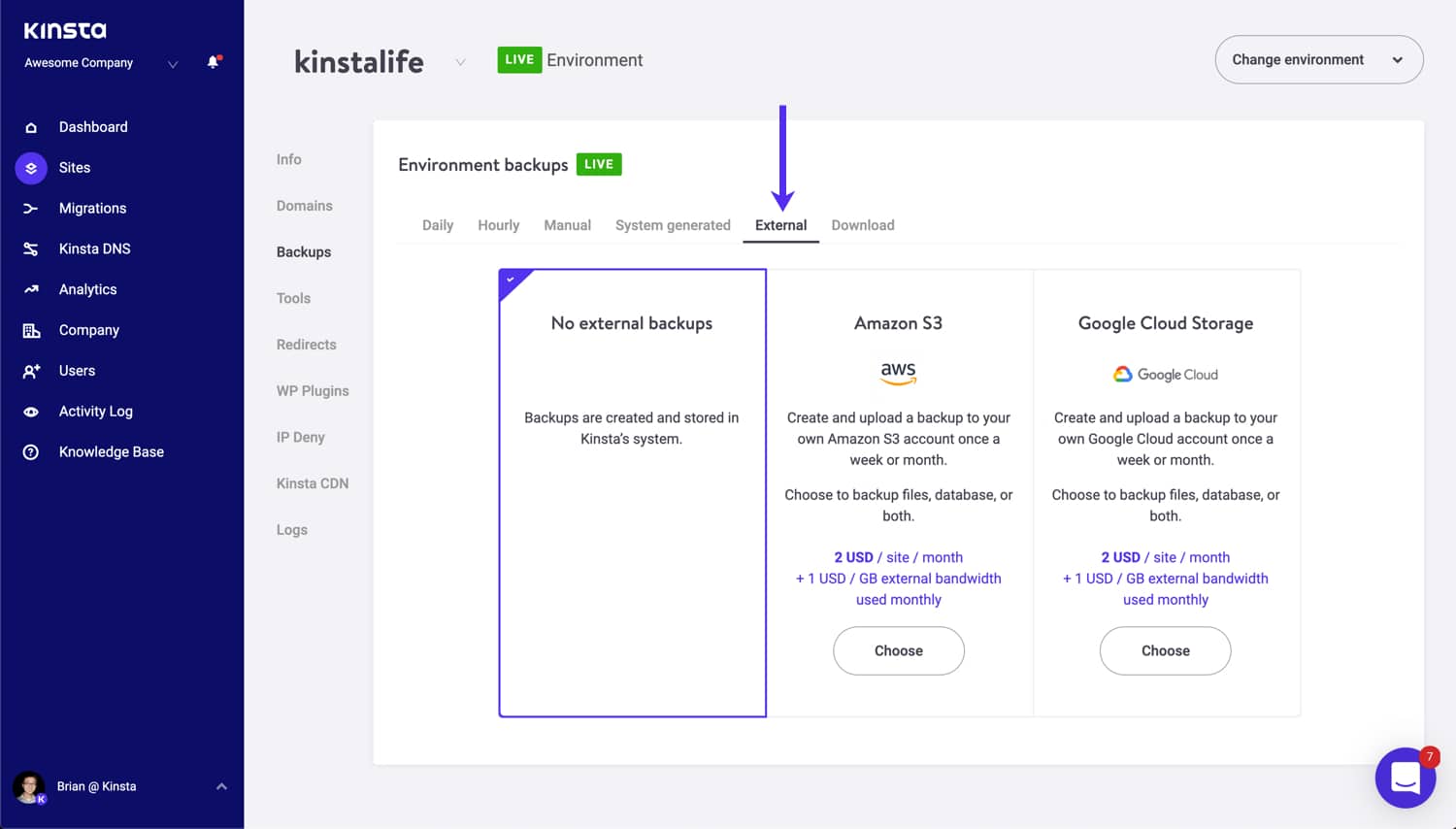
Para fazer backup de seu banco de dados MySQL com nossa opção de backups externos, certifique-se de que “banco de dados” esteja selecionado durante o processo de configuração. Para mais informações sobre como configurar backups externos para o seu site WordPress, confira nosso artigo de base de conhecimento.
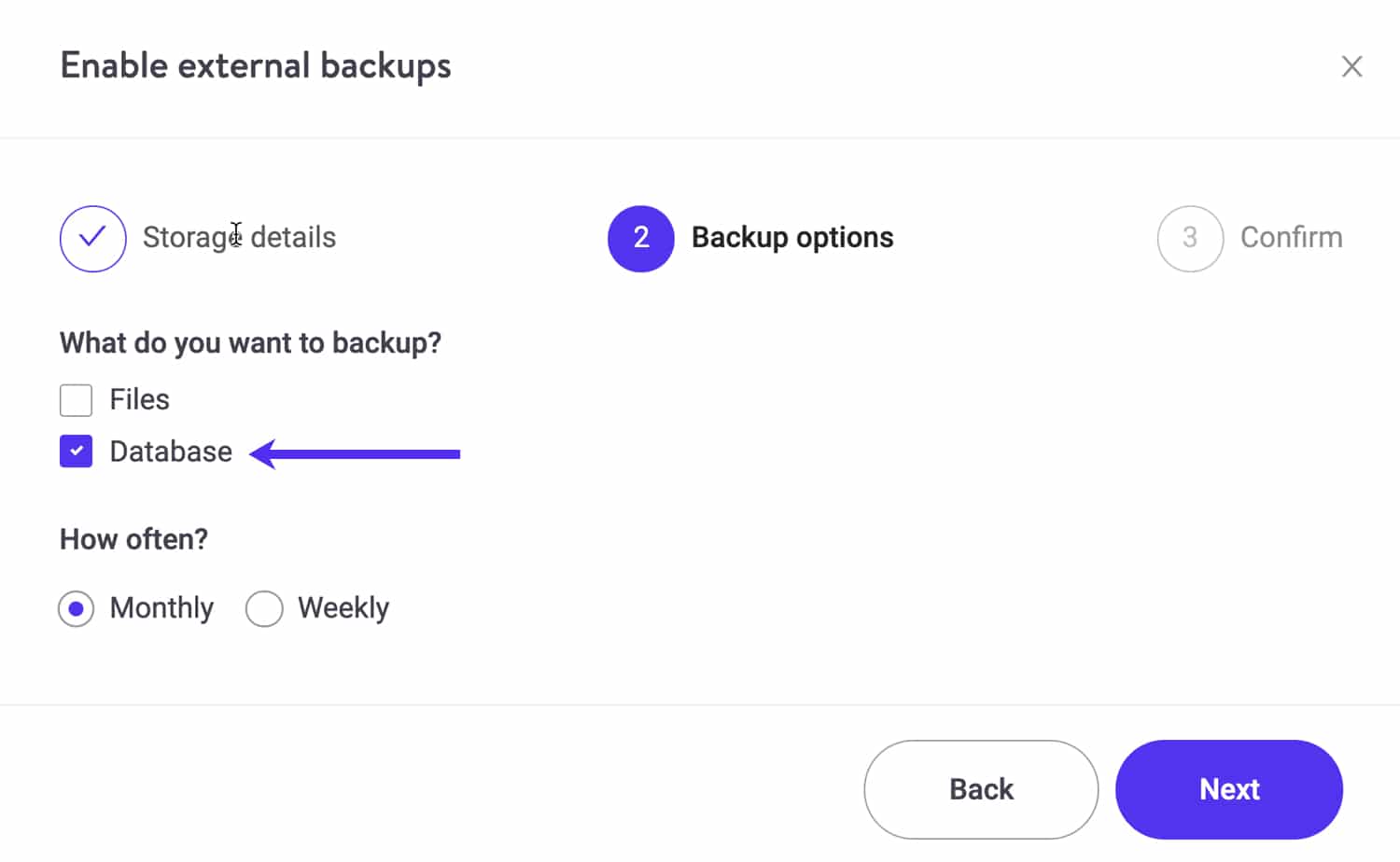
Se você está levando o backup do banco de dados para usar em outro lugar, não deixe de conferir nosso tutorial sobre como restaurar seu banco de dados MySQL usando o phpMyAdmin.
Se você está fazendo o backup para usar em outro lugar, confira nosso tutorial sobre como restaurar sua base de dados MySQL usando o phpMyAdmin.



